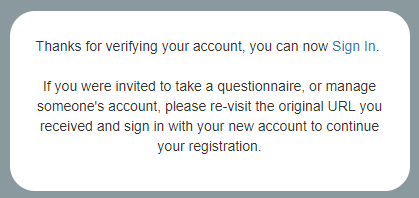Jak uaktualnić swoje konto?
Dowiedz się, dlaczego poproszono Cię o uaktualnienie konta i jakie kroki należy wykonać, aby ukończyć proces uaktualniania
Dlaczego muszę uaktualnić swoje konto?
Niektórzy użytkownicy mają starsze konta w naszym starszym systemie logowania. Dzieje się tak dlatego, że ci użytkownicy zarejestrowaliby się u nas przed uaktualnieniem do naszego nowego Portalu. Jeśli posiadasz starsze konto, przy następnym logowaniu zostaniesz poproszony o wykonanie krótkiego procesu uaktualnienia konta. Umożliwi to korzystanie z nowych funkcji w Portalu Lumina.
Jak uaktualnić swoje konto?
Jeśli potrzebujesz zaktualizować swoje konto, przy następnym logowaniu automatycznie zostaniesz poprowadzony przez kolejne kroki aktualizacji.
- Zaloguj się na swoje konto na https://sso.luminalearning.com
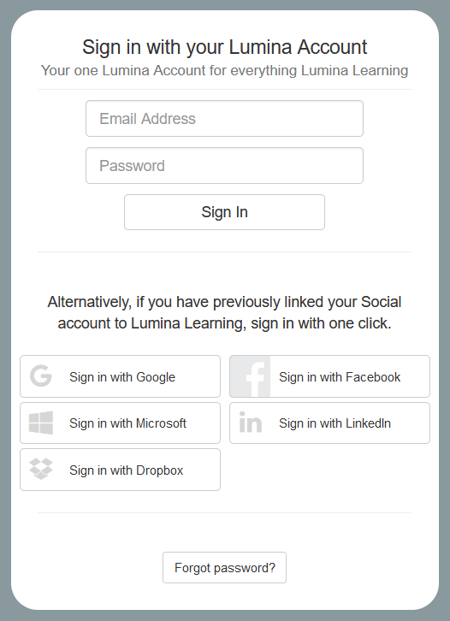
- Zobaczysz komunikat: Uaktualniamy Twoje konto Lumina, które będzie miało nowy wygląd i lepsze zabezpieczenia.
Naciśnij Kontynuuj.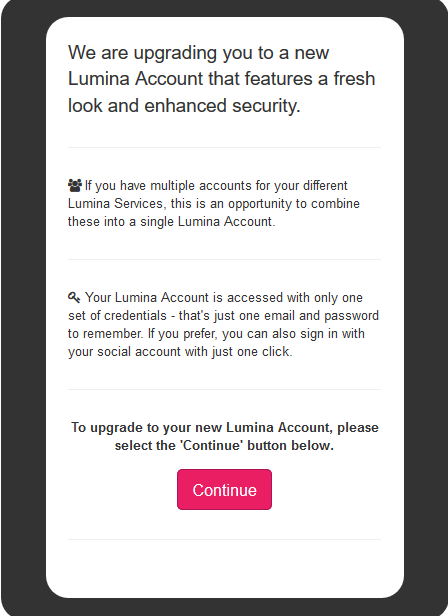
- Zapytano Cię, czy już korzystałeś z Portalu Lumina. Wybierz jedną opcję:
- Jeśli pierwszy raz korzystasz z nowego Portalu Lumina, wybierz: Nie. Nie korzystałem z portalu. Muszę zaktualizować moje konto Lumina. Większość użytkowników powinna wybrać tę opcję.
- Jeśli już korzystałeś z nowego Portalu Lumina i masz już Konto Lumina, możesz połączyć swoje stare konto z Kontem Lumina. Wybierz: Tak. Już korzystałem z Portalu. Zaloguję się przy użyciu mojego Konta Lumina. Jeśli wybierzesz tę opcję, zostaniesz przeniesiony na stronę logowania. Proszę się zalogować. To zakończy proces aktualizacji.
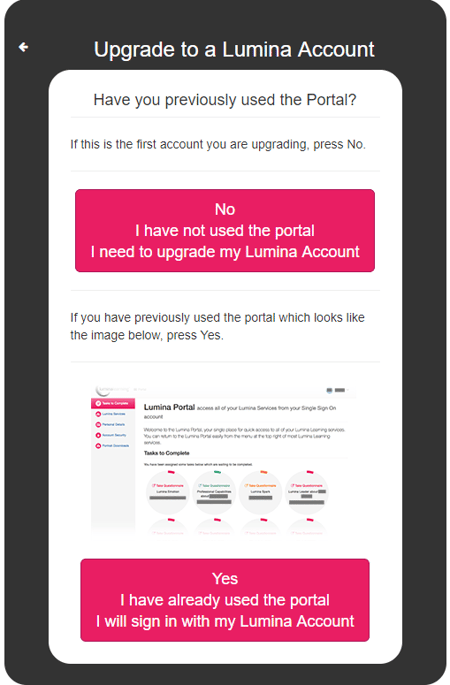
- Wprowadź adres e-mail i hasło, a następnie naciśnij Zarejestruj się. Proszę zauważyć::
- Twój adres e-mail będzie używany do logowania i otrzymywania powiadomień później. Upewnij się, że używasz ważnego adresu, do którego masz dostęp.
- Twoje hasło musi spełniać kryteria dotyczące siły.
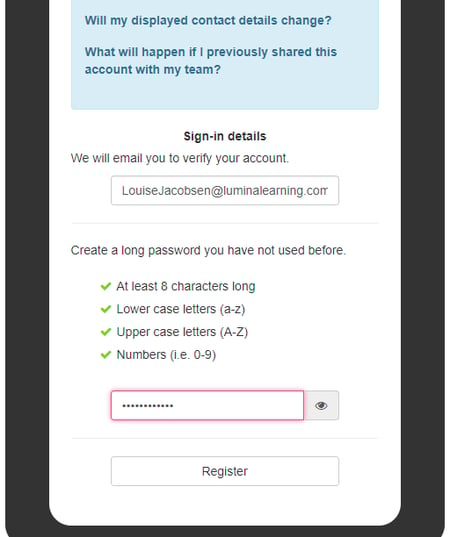
- Niektórzy użytkownicy zostaną poproszeni o zweryfikowanie swojego konta. Jeśli zobaczysz ten ekran, sprawdź swoją skrzynkę odbiorczą, aby znaleźć e-mail weryfikacyjny. Jeśli nie widzisz tego ekranu, przejdź do kroku 7.
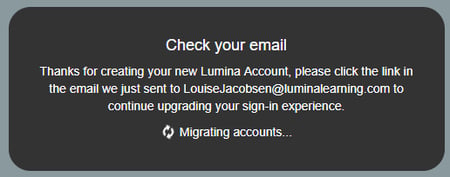
- Jeśli poproszono Cię o weryfikację konta, otwórz e-mail weryfikacyjny i wybierz Potwierdź moje konto.
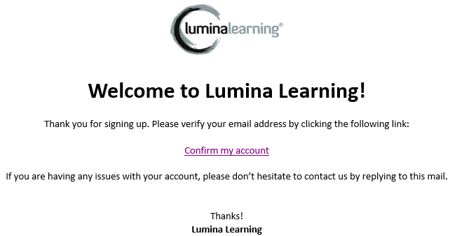
- Proszę czekać, aż Twoje konto Lumina zostanie przygotowane. Nie zamykaj tego ekranu.
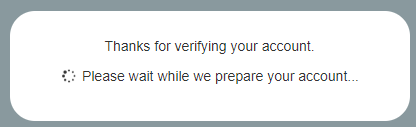
- Twoje konto zostało teraz utworzone. Kliknij Zaloguj się , aby wrócić do strony logowania.